
- ผู้เขียน John Day [email protected].
- Public 2024-01-30 13:07.
- แก้ไขล่าสุด 2025-01-23 15:12.
โดย thedodหน้า github ของฉันติดตามเพิ่มเติมโดยผู้เขียน:


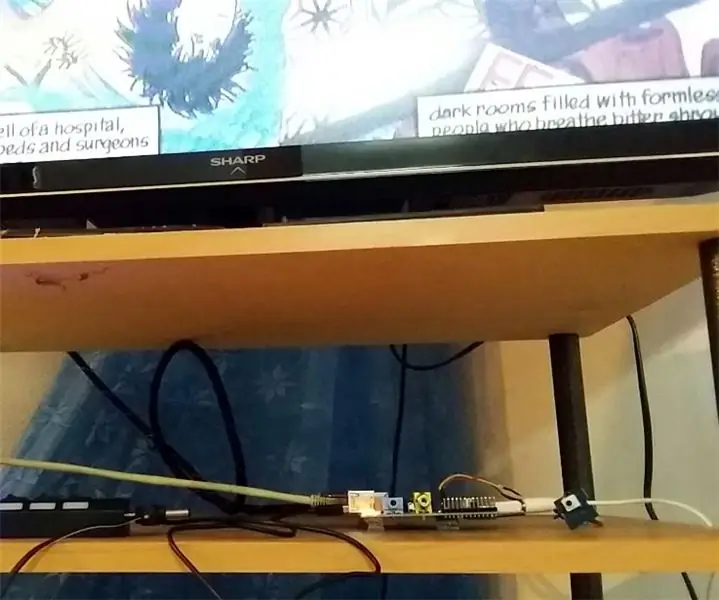
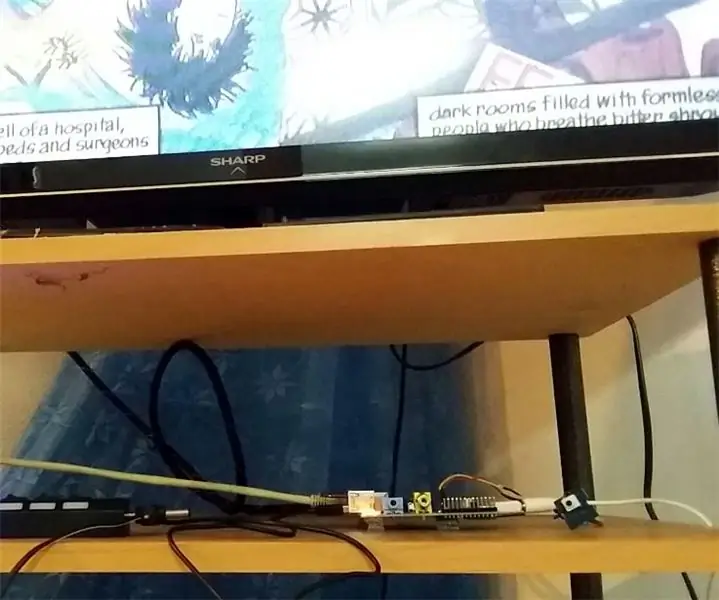
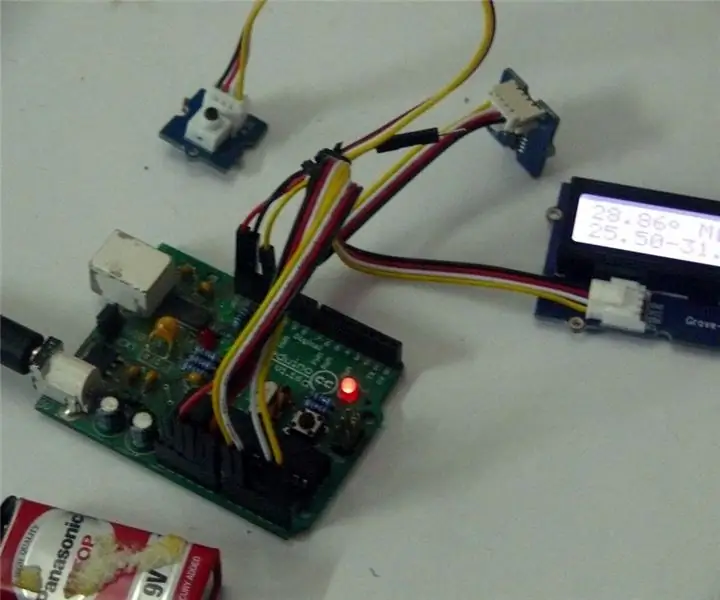
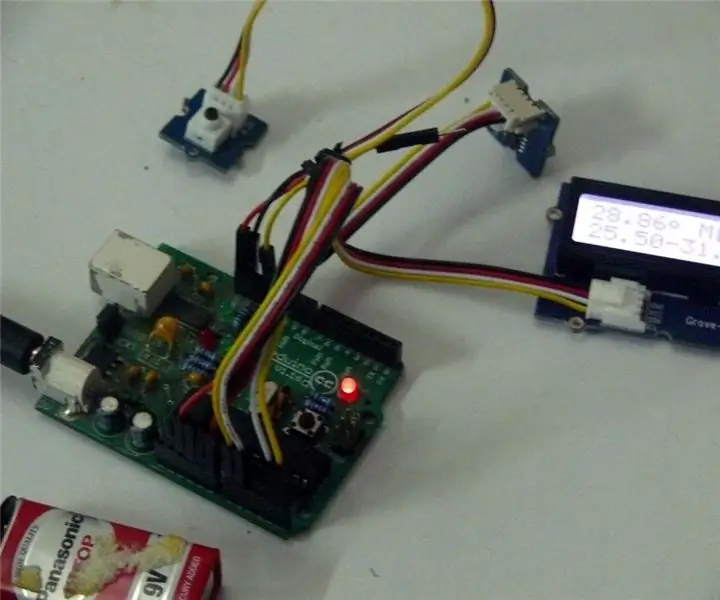
เกี่ยวกับ: ห่วยในการบัดกรี [หวังว่า] จะชดเชยด้วยการเข้ารหัส เพิ่มเติมเกี่ยวกับ thedod »
นี่คืออุปกรณ์ออร์แกนิกเบาที่อินพุตของไมโครโฟนในตัวจะแสดงบนแถบ LED DotStar 72 เพื่อให้ไฟ LED ด้านบนแสดงระดับสูง/กลาง/ต่ำในปัจจุบันเป็น R/G/B และส่วนที่เหลือของ ไฟ LED แสดงค่าก่อนหน้า (เพื่อให้เราได้รับเอฟเฟกต์น้ำตก) ดูวิดีโอที่นี่
ในฐานะตัวควบคุม ฉันใช้ MicroView ซึ่งเป็นโคลน Arduino ขนาดเล็กที่มีจอแสดงผล OLED ในตัว ซึ่งช่วยให้ระบบแสดงรูปแบบอีควอไลเซอร์กราฟิกสูง/กลาง/ต่ำในปัจจุบัน ตลอดจนแถบแนวนอนที่แสดงระดับโดยรวม (สะดวกเมื่อปรับโพเทนชิออมิเตอร์ความไวของไมโครโฟน) ไม่ยากที่จะทำทั้งหมดนี้ด้วยโคลน Arduino ที่ถูกกว่า (และลดต้นทุนลง ~ $ 35) คุณเพียงแค่ต้องลบบรรทัดที่เกี่ยวข้องกับ MicroView ในโค้ด (มองเห็นได้ง่าย)
ขั้นตอนที่ 1: วัสดุ
- ตัวควบคุม MicroView
- โปรแกรมเมอร์ MicroView (ใช้สำหรับแหล่งจ่ายไฟ USB ด้วย)
- แถบ LED DotStar 72 อัน (ฉันใช้อันนี้)
- ไมโครโฟนอิเล็กเตรต (มีแอมป์ในตัว)
- โพเทนชิออมิเตอร์ 10㏀
- เขียงหั่นขนม "ครึ่งขนาด"
- จัมเปอร์เขียงหั่นขนม
- สาย Solid-core 22 AWG (สำหรับไมโครโฟน)
- ขั้วต่อ USB ชนิด A กับขั้วต่อสกรู
- ที่ชาร์จ USB แบบเสียบผนัง (อย่างน้อย 2 พอร์ต อย่างน้อยหนึ่งพอร์ต >=2A)
ขั้นตอนที่ 2: การประกอบ
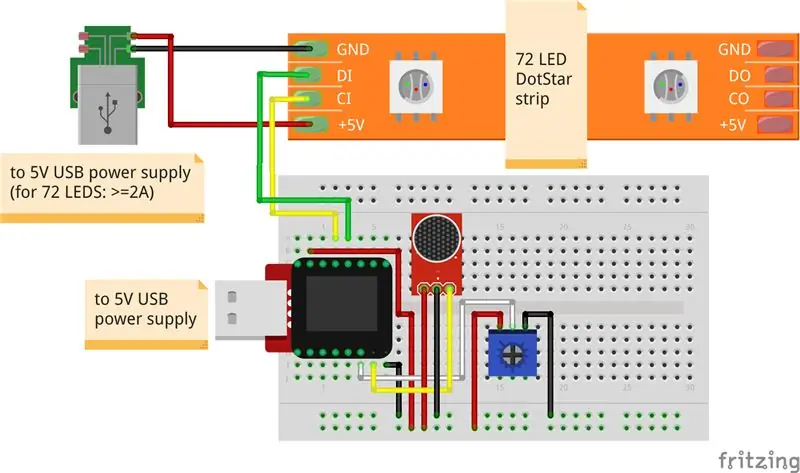
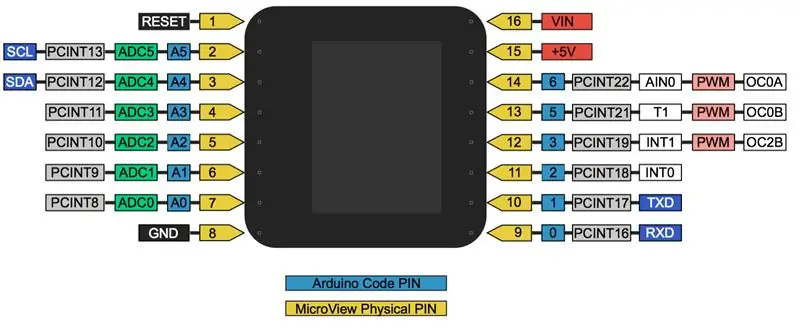
- ประกอบ MicroView (ที่ด้านบนของโปรแกรมเมอร์) ไมโครโฟน (คุณจะต้องบัดกรีให้เข้ากับสายไฟ) และโพเทนชิออมิเตอร์บนเขียงหั่นขนม (ดูแผนภาพ)
- ในขั้นตอนนี้ (ก่อนที่จะเกี่ยวข้องกับ DotStar ในเรื่องนี้) ให้เชื่อมต่อโปรแกรมเมอร์กับคอมพิวเตอร์ของคุณผ่าน USB และอัปโหลดโค้ด (ดูขั้นตอนถัดไป)
- ต่อสายหลวมสีแดงและสีดำของแถบ DotStar เข้ากับอะแดปเตอร์ขั้วต่อสกรู USB (สกรูสีดำถึงขวาสุด สกรูสีแดงถึงตัวที่สองจากด้านซ้าย)
- ติดจัมเปอร์จากนาฬิกาและหมุดข้อมูล (หมุดที่ 4 และ 5 จากซ้ายที่ด้าน "บน" ของ MicroView)
- เชื่อมต่อโปรแกรมเมอร์ MicroView และอะแดปเตอร์ขั้วต่อสกรู USB (เชื่อมต่อกับ DotStar) กับซ็อกเก็ตของที่ชาร์จที่ผนัง สำคัญ: อะแดปเตอร์ควรอยู่ในซ็อกเก็ตที่สามารถจ่ายไฟได้อย่างน้อย 2A (MicroView นั้นจู้จี้จุกจิกน้อยกว่า)
สนุก.
ขั้นตอนที่ 3: รหัส
คุณสามารถดาวน์โหลดรหัสด้านล่าง
คุณจะต้องติดตั้ง Adafruit DotStar และไลบรารี Sparkfun MicroView (ไม่จำเป็นต้องดาวน์โหลด คุณสามารถติดตั้งได้จากเมนู Sketch/Include Library/Manage Libtraries ของ Arduino IDE)
ลดต้นทุน
หากคุณต้องการ [บันทึก ~ $ 35] และใช้โคลน Arduino "ปกติ" แทน MicroView [+ โปรแกรมเมอร์] ให้ลบบรรทัดทั้งหมดที่มี microview|uview|widget และมันอาจจะทำงานบนโคลน Arduino ใด ๆ (ยังไม่ได้ทดสอบ [ยัง]) คุณจะไม่มีหน้าจอกราฟิกที่ดูเฉียบคม (แน่นอน) แต่คุณสามารถรับข้อเสนอแนะขณะปรับโพเทนชิออมิเตอร์ความไวของไมค์จากแถบ LED ได้
โปรดทราบด้วยว่าแม้ว่าฉันจะใช้โปรแกรมเมอร์เป็นแหล่งจ่ายไฟ USB คุณสามารถประหยัดได้ประมาณ 15 ดอลลาร์และจ่ายไฟให้กับ microView จาก Dotstar (หมุดสีแดงและสีดำของตัวเชื่อมต่อ JST) แต่คุณควรเชื่อมต่อตัวเก็บประจุ >1mF ระหว่างกัน (เพื่อป้องกัน MicroView จากไฟกระชาก)
แนะนำ:
All Band Receiver พร้อม SI4732 / SI4735 (FM / RDS, AM และ SSB) พร้อม Arduino: 3 ขั้นตอน

All Band Receiver พร้อม SI4732 / SI4735 (FM / RDS, AM และ SSB) พร้อม Arduino: เป็นโปรเจ็กต์เครื่องรับย่านความถี่ทั้งหมด ใช้ห้องสมุด Arduino Si4734 ห้องสมุดนี้มีตัวอย่างมากกว่า 20 ตัวอย่าง คุณสามารถฟัง FM ด้วย RDS สถานี AM (MW) ในพื้นที่ SW และสถานีวิทยุสมัครเล่น (SSB) เอกสารทั้งหมดที่นี่
PWM พร้อม ESP32 - Dimming LED พร้อม PWM บน ESP 32 พร้อม Arduino IDE: 6 ขั้นตอน

PWM พร้อม ESP32 | Dimming LED พร้อม PWM บน ESP 32 พร้อม Arduino IDE: ในคำแนะนำนี้เราจะดูวิธีสร้างสัญญาณ PWM ด้วย ESP32 โดยใช้ Arduino IDE & โดยทั่วไปแล้ว PWM จะใช้เพื่อสร้างเอาต์พุตแอนะล็อกจาก MCU ใดๆ และเอาต์พุตแอนะล็อกนั้นอาจเป็นอะไรก็ได้ระหว่าง 0V ถึง 3.3V (ในกรณีของ esp32) & จาก
ESP8266 RGB LED STRIP WIFI ควบคุม - NODEMCU เป็นรีโมท IR สำหรับ Led Strip ที่ควบคุมผ่าน Wifi - RGB LED STRIP การควบคุมสมาร์ทโฟน: 4 ขั้นตอน

ESP8266 RGB LED STRIP WIFI ควบคุม | NODEMCU เป็นรีโมท IR สำหรับ Led Strip ที่ควบคุมผ่าน Wifi | การควบคุมสมาร์ทโฟน RGB LED STRIP: สวัสดีทุกคนในบทช่วยสอนนี้ เราจะเรียนรู้วิธีใช้ nodemcu หรือ esp8266 เป็นรีโมท IR เพื่อควบคุมแถบ LED RGB และ Nodemcu จะถูกควบคุมโดยสมาร์ทโฟนผ่าน wifi โดยพื้นฐานแล้ว คุณสามารถควบคุม RGB LED STRIP ได้ด้วยสมาร์ทโฟนของคุณ
Wifi ควบคุม 12v Led Strip โดยใช้ Raspberry Pi พร้อม Tasker, การรวม Ifttt: 15 ขั้นตอน (พร้อมรูปภาพ)

Wifi ที่ควบคุม 12v Led Strip โดยใช้ Raspberry Pi พร้อม Tasker, Ifttt Integration: ในโครงการนี้ ฉันจะแสดงวิธีควบคุมแถบ LED แบบอะนาล็อก 12v อย่างง่ายผ่าน wifi โดยใช้ raspberry pi สำหรับโครงการนี้ คุณจะต้อง: 1x Raspberry Pi (I) กำลังใช้ Raspberry Pi 1 Model B+) 1x RGB 12v Le
3 โครงการควบคุมสมอง / จิตใจที่น่าตื่นตาตื่นใจ ไฟ LED Strip LED พร้อม Arduino และ Neurosky: 6 ขั้นตอน (พร้อมรูปภาพ)

3 โครงการควบคุมสมอง / จิตใจที่น่าตื่นตาตื่นใจ ไฟ LED Strip LED พร้อม Arduino และ Neurosky: คุณเคยต้องการเปิดหรือปิดไฟเพียงแค่คิดหรือไม่? หรือคุณต้องการที่จะรู้ว่าคุณเครียดแค่ไหนโดยดูจากสีของไฟ LED RGB? ขณะนี้คุณสามารถปฏิบัติตามคำแนะนำนี้! เพื่อรับความรู้สึกกับสิ่งที่เรากำลังจะ
